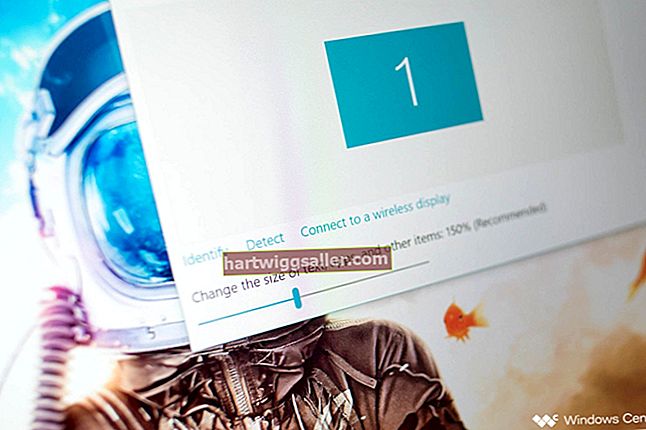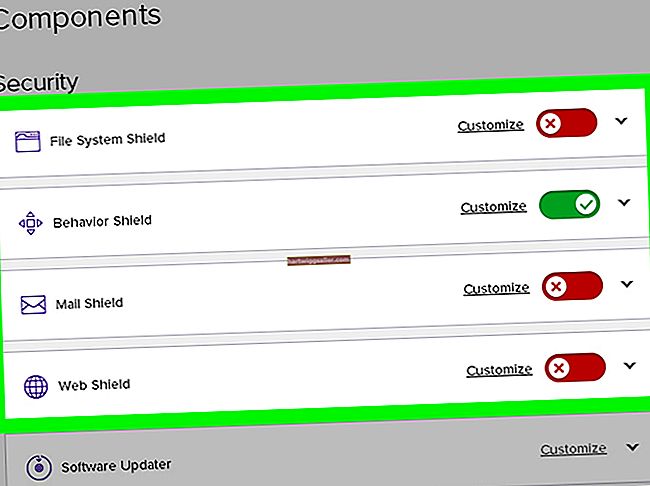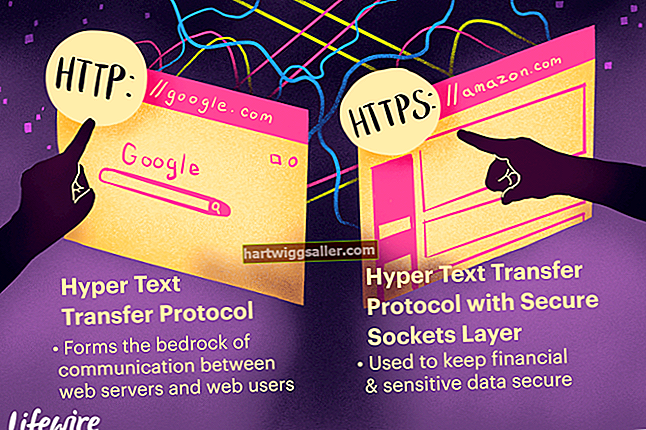Ang operating system ng OS X ng Apple para sa mga Mac computer ay batay sa Unix. Minsan sa mga pakinabang ng isang sistema na nakabatay sa Unix ay ang kakayahang baguhin ang mga file at magpatakbo ng mga utos mula sa isang terminal - hindi magkakaiba mula sa mga terminal at utos ng Linux. Kapag ang mga utos ng iyong terminal ay nagbalik ng isang error ng "Pahintulot na Tinanggihan," ito ay karaniwang isang napaka-simpleng pag-aayos tungkol sa mga pahintulot ng gumagamit.
Pahintulot Tinanggihan
Ang iyong malamang na nakatagpo ng isang error na "Tinanggihan ang Pahintulot" ay kung susubukan mong mag-install ng isang programa o baguhin ang isang file na naka-lock - alinman dahil hindi ka isang administrator, o dahil ang may-ari ng file ay gumamit ng chmod upang i-lock ang file. Kung mayroon kang babala bago o pagkatapos ng "Pahintulot na Tinanggihan," basahin ito upang maunawaan kung bakit hindi mo maisagawa ang iyong utos. Maaari mong suriin ang mga pahintulot ng isang file sa pamamagitan ng pagpasok ng "ls -l file.ext" sa terminal, kung saan ang "file.ext" ay kumakatawan sa file at extension ng file na sinusubukan mong baguhin.
Maaari mong subukang pilitin ang isang utos na nangangailangan ng pahintulot ng administrator gamit ang "sudo," kahit na hindi ito dapat ang iyong unang hakbang, o hindi ito gagana kung ang iyong account ay pinagbawalan. Suriin ang mga error sa iyong syntax at sinusubukan mong gamitin ang tamang utos. Kung sinusubukan mong magpatakbo ng isang programa, tiyakin na ang utos ng programa ay wasto at na-install sa iyong computer.
Magpatuloy nang may Pag-iingat
Bago subukan na pilitin ang isang utos na gumana dapat mong isaalang-alang ang potensyal na downside. Kapag ang isang bagay ay naka-lock lamang sa mga administrator, dapat itong magsilbing babala na ang paggawa ng pagbabagong ito ay maaaring aksidenteng masira ang iyong system Ito ang paraan ng iyong system na babalaan ka na maunawaan ang mga panganib bago magpatuloy. Gumawa ng anumang mga kopya ng mga nauugnay na file kung sakaling kailangan mo ng isang backup sa paglaon, at i-double check na alam mo nang eksakto kung ano ang dapat gawin ng iyong utos.
Gamit ang Sudo
Ang "Sudo" ay isang simple ngunit malakas na utos na magbibigay sa iyo ng kakayahang magpatakbo ng mga utos bilang isang tagapangasiwa nang maikling - sa humigit-kumulang limang minuto. Patakbuhin muli ang iyong utos, ngunit may "sudo" na nauna sa utos. Kung ang iyong tinanggihan na utos ay ang huling sinubukan mong patakbuhin, maaari mo lamang ipasok ang "sudo !!". Kapag nagpatakbo ka muna ng isang programa gamit ang sudo, sasabihan ka para sa iyong password. Kapag pinahintulutan, ang iyong utos ay papatupad na parang tumatakbo ka bilang administrator o bilang ugat. Kung nakakakuha ka pa rin ng isang error na "Pinatanggi ang Pahintulot, o hindi nagawang gamitin ang" sudo, "maaaring wala kang pahintulot na gawin ito na may label sa iyong OS X account.
Pag-unawa sa Mga Utos ng OS X
Ang window ng terminal ay maaaring maging napakalaki sa unang ilang beses mong gamitin ito - Ang mga utos ng Unix ay hindi palaging kung ano ang iyong inaasahan, at naiiba mula sa mga utos na maaari mong pamilyar kung ginamit mo ang prompt ng linya ng utos ng Window. Nag-aalok ang SS64 ng isang listahan ng mga utos para sa OS X sa ss64.com/osx, na may mga paglalarawan kung ano ang ginagawa ng bawat utos at kung paano ito gumagana. Karagdagan, mayroong isang pahina na nakatuon sa syntax ng mga utos sa ss64.com/osx/syntax.html. Gumagawa rin ito ng isang madaling gamiting sanggunian kapag nag-double check ka na ang paggamit ng "sudo" ay hindi makasisira sa iyong system.